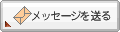今回は、部品作成方法を紹介します
まずは、前回スクリーンショットで表示していた、コンボ部品とタブページ部品です
メニューもついでに表示します
母艦幅=母艦の、幅
メニューリスト=「ファイル,編集,履歴,ツール,設定,ヘルプ」
メニューリストを、表行列交換
メニューパス作成
コンボ0を、コンボとして、作成
その、サイズは(0,0,200,25)
コンボ1を、コンボとして、作成
その、サイズは(200,0,母艦幅,25)
タブページ0を、タブページとして、作成
その、サイズは(0,25,母艦幅,48)
タブテキスト=『写真,HOME,メルマガ,あしあと,カテゴリー,無料レポート,やんばる堂,ブログ,メール,アフィリエイト,検索』
タブテキストを、表行列交換
トリム
その、テキストは、それ
実行結果です。
ひまわりでは、メニュー以外に以下のタイプの部品を、取り扱います
- 母艦 メニューや部品を表示する 親ウィンドウです。
- フォーム 母艦と同じく 部品を表示するウィンドウです。メニューは表示できません
- パネル 部品を配置する親部品
- タブページ 同じく部品を配置する複数親部品のセット、見出しでページ切替
- スクロール 部品を配置する親部品、パネルと違ってスクロール表示可能
- ボタン クリックして動作処理を呼び出す
- ラベル テキストを表示するだけの部品
- イメージ 画像を表示
- アニメ 画像を複数設定して高速切替する
- メモ テキストを表示編集 複数行対応
- エディタ テキストを表示編集 一行だけ
- Tエディタ メモの高機能版
- リッチエディタ さらに高機能なエディタ ワードのように 文字装飾可能
- グリッド エクセルのように表テーブルを表示、セルの編集も可能
- リスト リストを表示する部品
- ツリー リストをツリー表示する部品
- ブラウザ ウェブページ(HTML文書)を表示する部品 IEコンポーネント使用
- ステータスバー 親ウィンドウの最下部に情報を表示する細長い部品バー
- スプリッター ?使ったことない
- チェック 選択項目にチェックマークをつける部品 複数選択可
- ラジオ 複数の選択項目から、ひとつだけ選択する部品
- トラック ドラッグして幅高さ位置の情報を調べる部品 自由に変更可能
- バー スクロールバー
- プログレスバー ?使ったことなし
- ポップアップ 右クリックすると表示されるメニュー
メニュー以外は、すべて次の構文で部品を作成表示します
〜を、〜として、作成
同じ名前の部品は重複して作成するとエラーになります。
続けてプロパティを設定するには、部品名のかわりに、
「その」で代用できます
その、サイズは、(〜,〜,〜,〜) ’(左上座標X,Y,右下座標X,Y)
その、アイテムは、「〜」
サイズの設定は、次のようにすることもできます。
その、幅は、〜
その、高さは、〜
その、位置は、(〜,〜)
部品によって設定できるプロパティが決まっています
いっぺんにあれもこれもよくばると、こんがらがってしまうので、
続きは、又次回に・・・・
次回は、どんな部品ができるのか、全ての部品をいっぺんに表示してから、
ひとつずつ、詳しく説明していく予定です。
【
記事本文|
関連記事一覧|
ランキング|
あしあとリンク|
サイドバー|
メルマガ登録】
最新記事[HOME]|
アルバム
【
ひまわり 】【タグ:日本語プログラミング GUI サンプル】
 › web工房 やんばる堂 › *部品作成:ひまわりソースのサンプル
› web工房 やんばる堂 › *部品作成:ひまわりソースのサンプル